win7系統開啟光碟映像檔的操作方法
- WBOYWBOYWBOYWBOYWBOYWBOYWBOYWBOYWBOYWBOYWBOYWBOYWB轉載
- 2024-03-26 15:46:46887瀏覽
php小編柚子為您介紹win7系統開啟光碟映像檔的操作方法。在win7系統中,您可以透過虛擬光碟機軟體來開啟光碟映像文件,例如Daemon Tools、Virtual CloneDrive等。首先,安裝虛擬光碟機軟體並執行,然後選擇「載入鏡像」選項,找到您的光碟映像檔並開啟。接著,您就可以像使用實體光碟機一樣存取光碟映像檔中的內容了。這種方法簡便快捷,適用於win7系統使用者。
1、建立一個資料夾,將光碟鏡像文件放在資料夾內;如圖所示:
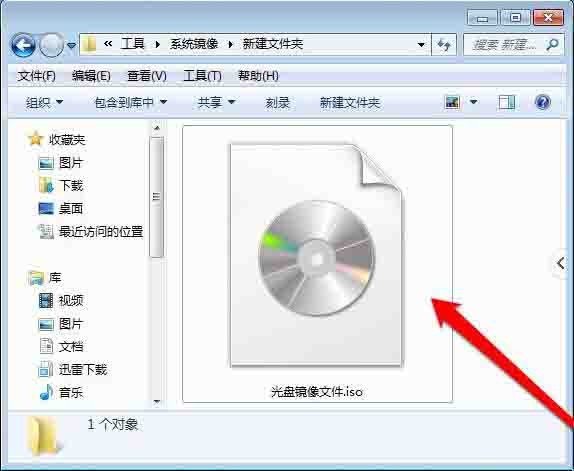
2、檢視光碟鏡像文件,並選取光碟鏡像檔;如圖所示:
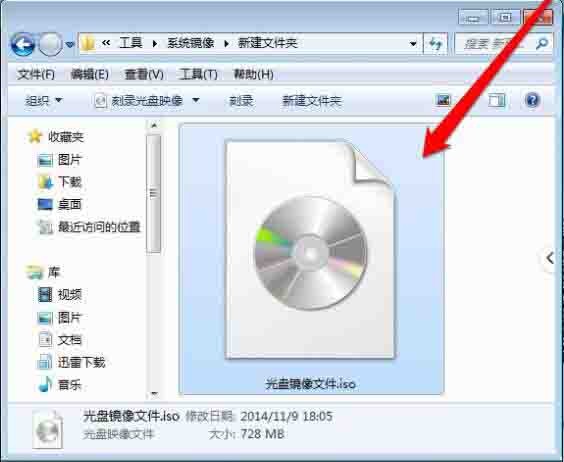
3、選取光碟鏡像檔後,使用滑鼠右鍵點選彈出式功能表選擇開啟方式;如圖所示:
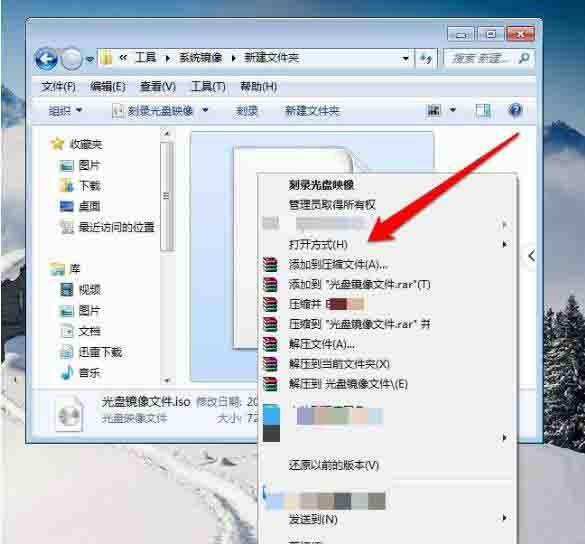
4、開啟方式一般選擇鏡像辨識程序,這裡需要開啟鏡像文件,所以選擇壓縮程序;如圖所示:
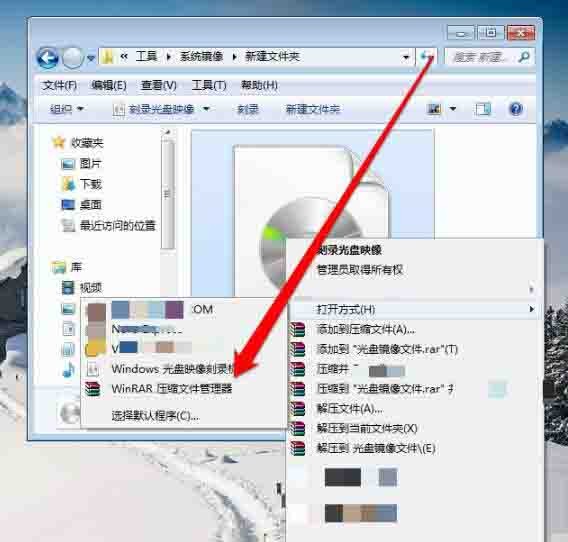
5、點擊解壓縮ISO文件,進入解壓縮程式介面;如圖所示:
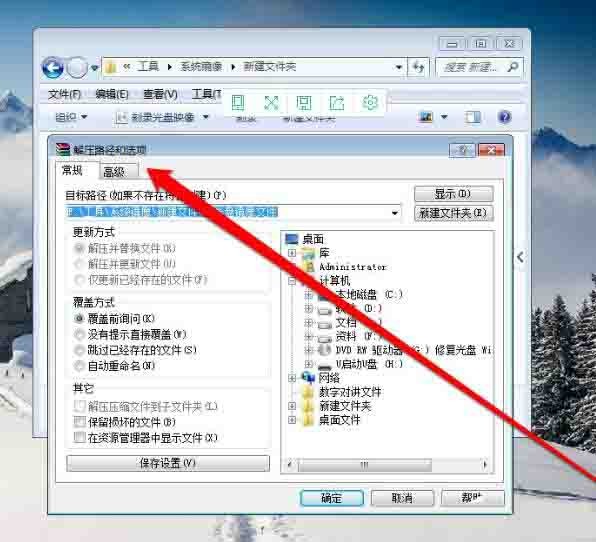
6、在解壓縮程式介面,選擇一個解壓縮檔的路徑;如圖所示:
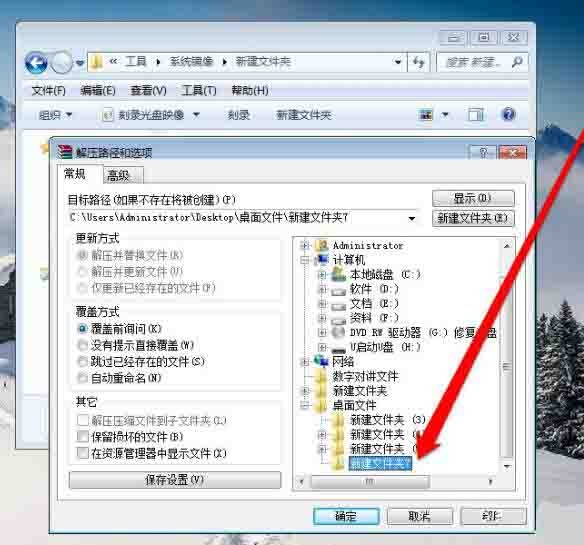
#7、選擇完成後,點選確定按鈕進行解壓縮檔案;如圖所示:
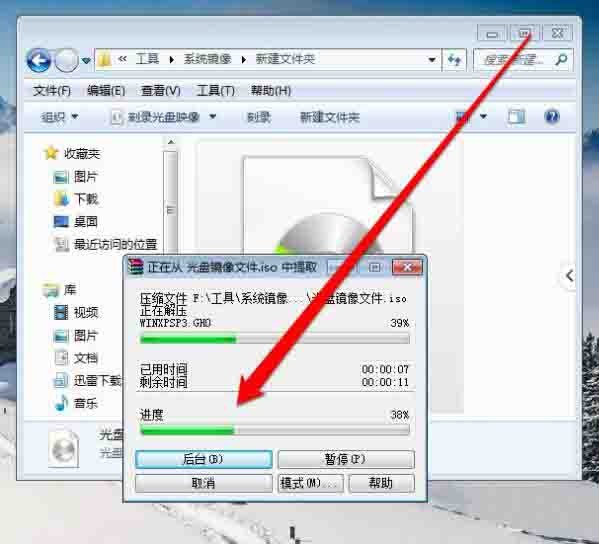
8、解壓縮完成後,進入解壓縮路徑就可以看到開啟的光碟鏡像文件了。如圖所示:
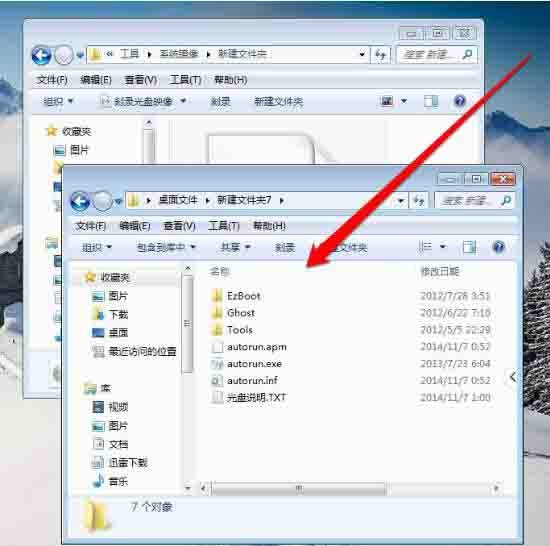
win7系統開啟光碟映像檔的操作步驟就為小夥伴們詳細介紹到這邊了。
以上是win7系統開啟光碟映像檔的操作方法的詳細內容。更多資訊請關注PHP中文網其他相關文章!
陳述:
本文轉載於:zol.com.cn。如有侵權,請聯絡admin@php.cn刪除
上一篇:win7瀏覽器快取清除方法介紹下一篇:win7瀏覽器快取清除方法介紹

